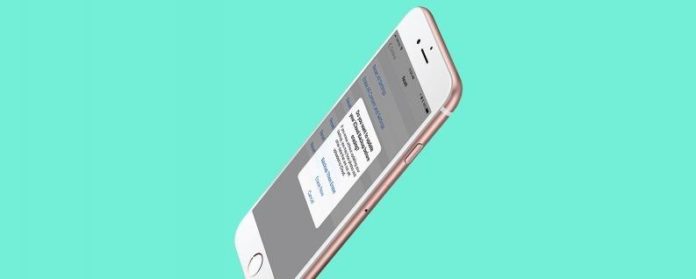Если вам понадобилось больше места для хранения на вашем iPhone, вы могли заметить, что файл сообщений довольно большой.
Связанные: Как искать историю сообщений на iPhone: iMessage, Facebook и Whatsapp
Восстановление удаленных текстов с вашего iPhone: 4 способа получения удаленных текстовых сообщений
Как получить удаленные тексты: восстановление из резервной копии iCloud
Резервные копии iCloud — отличный способ восстановить удаленные текстовые сообщения с iPhone.
- Перейдите в настройки.
- В верхней части под вашим именем вы увидите Apple ID, iCloud, iTunes и App Store;
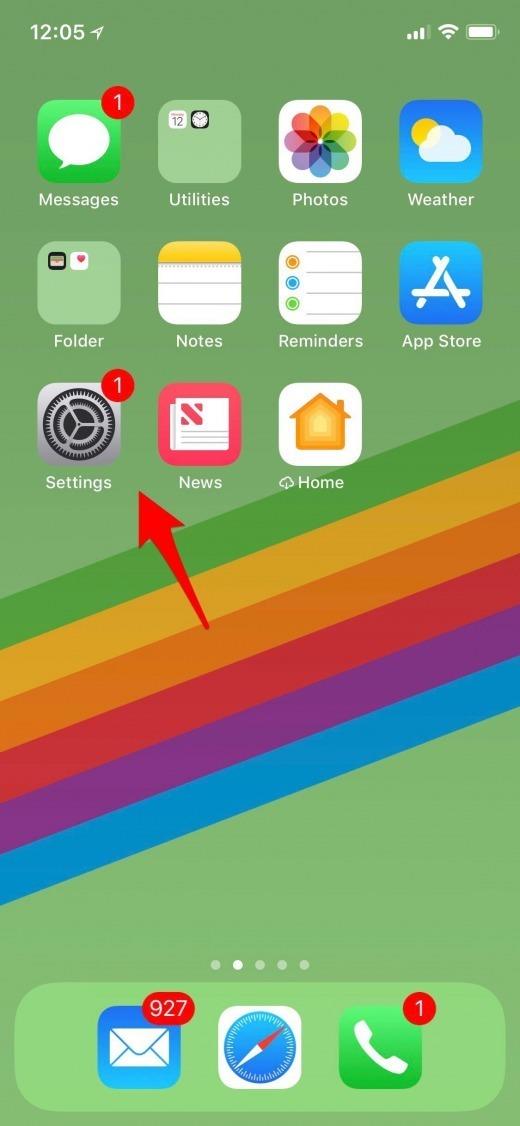
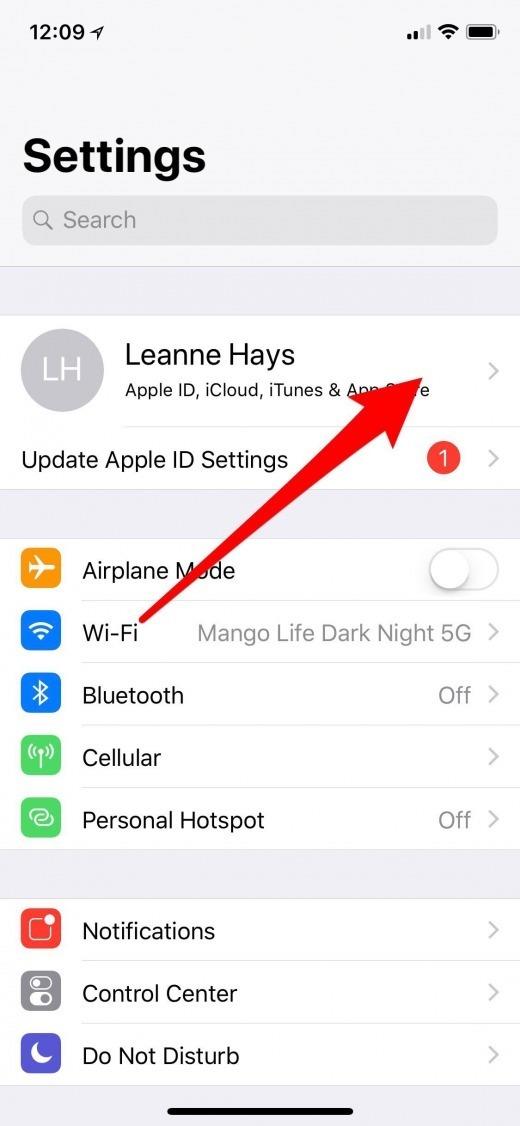
- Нажмите на iCloud.
- Прокрутите вниз и нажмите на iCloud Backup.
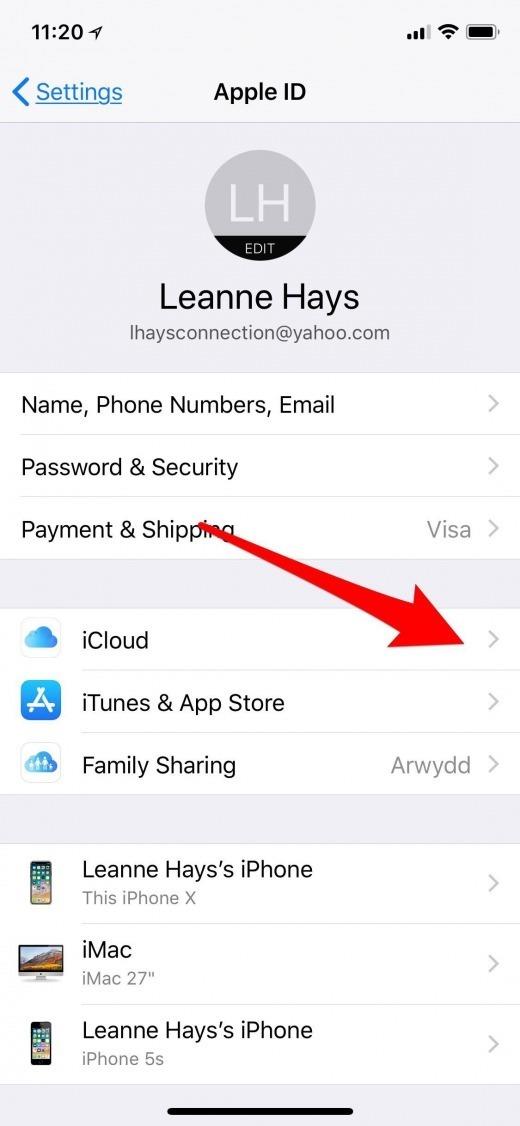
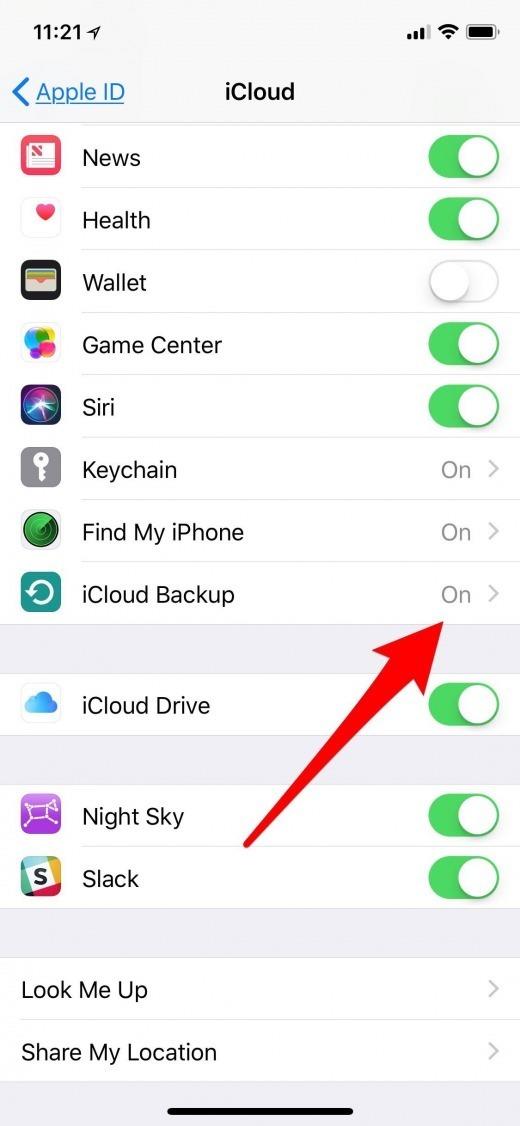
- Теперь проверьте, было ли время последней резервной копии до или после удаления текстов, которые вы хотите вернуть.
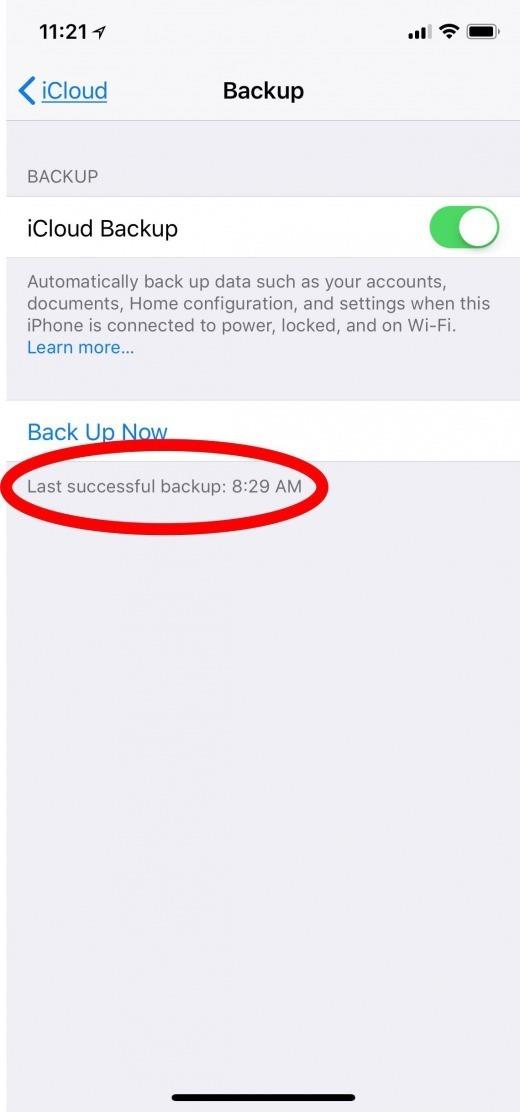
Если резервная копия iCloud предшествует удалению ваших текстовых сообщений, вам повезло.
- Перейдите в настройки.
- Нажмите «Общие».
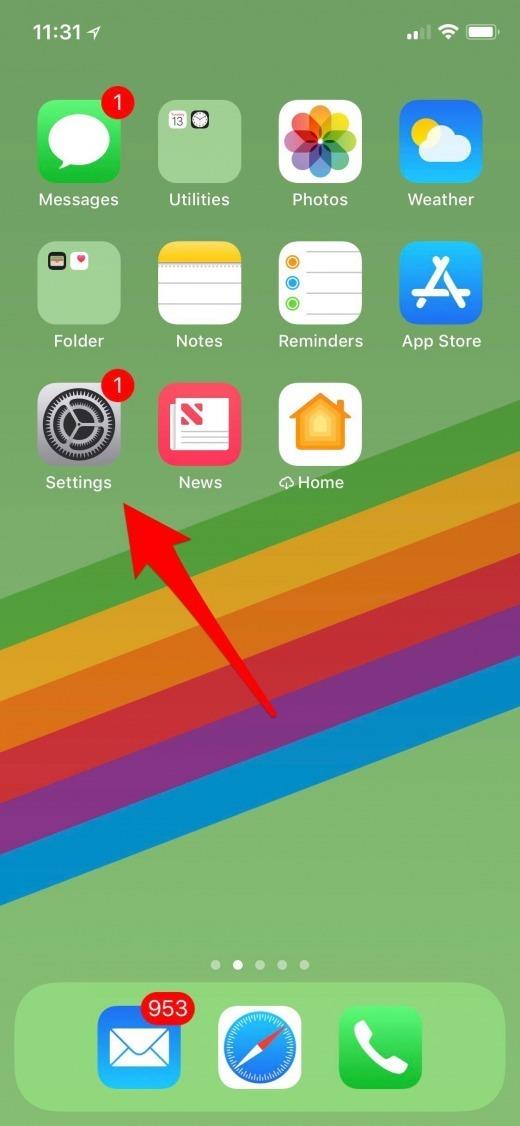
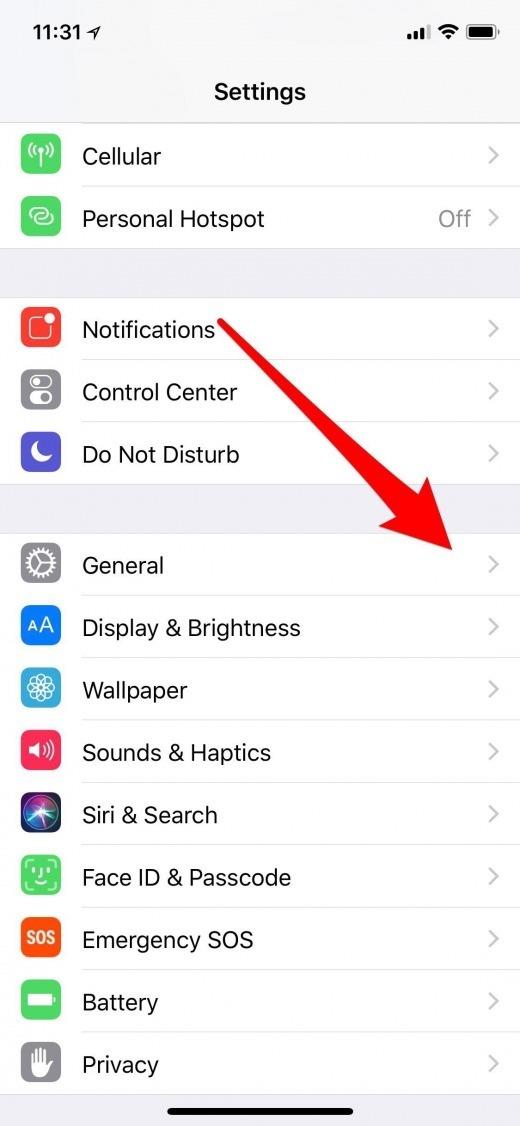
- Выберите «Сброс».
- Выберите «Стереть все содержимое и настройки».
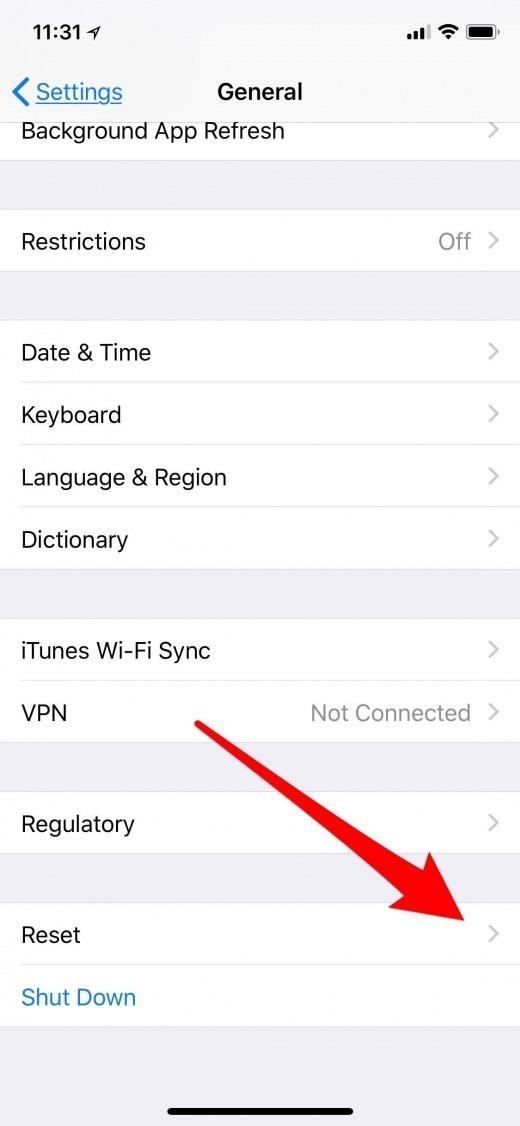
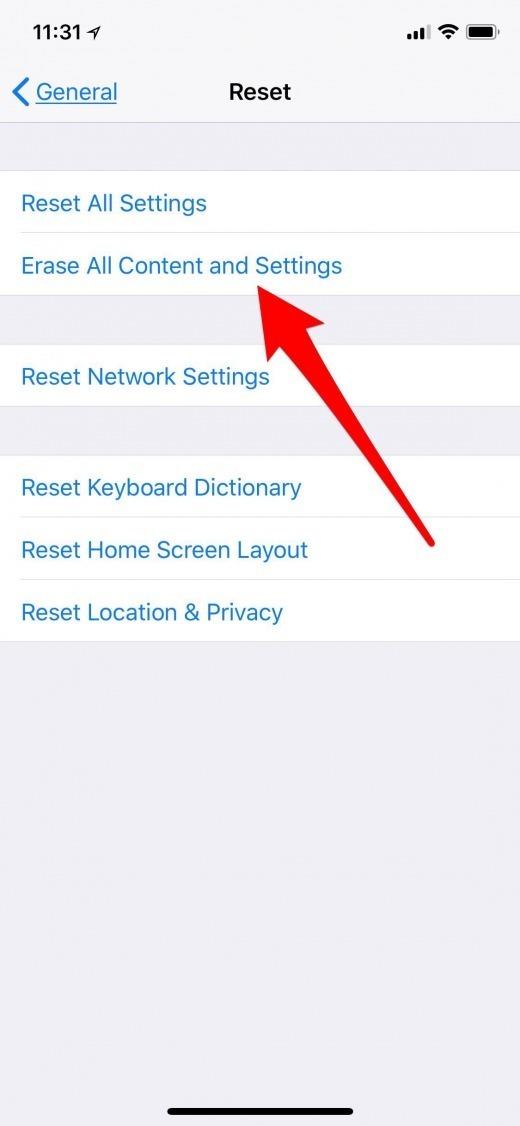
- В появившемся меню подтверждения выберите второй вариант: «Стереть сейчас» и не забудьте выбрать «Создать резервную копию» Затем «Стереть», или вы потеряете предыдущую резервную копию и не сможете восстановить удаленные текстовые сообщения!
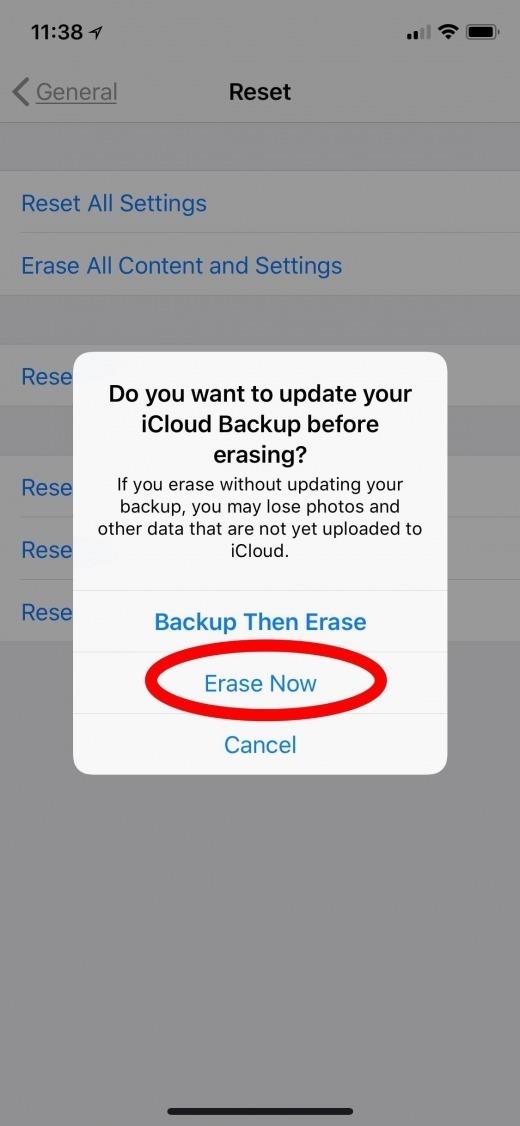
Теперь ваш iPhone полностью стерто и начнется, как будто это новое устройство.
- На странице «Приложения и данные» выберите «Восстановить» из iCloud Backup.
- Введите любые пароли, запрошенные в iCloud Backup, затем войдите в iCloud.
- Перейдите к «Выбрать резервную копию», затем выберите из списка доступных резервных копий в iCloud.
- Возможно, вам придется возвращаться на все ваши аккаунты после восстановления iPhone.
Восстановление удаленных текстовых сообщений: восстановление из резервной копии iTunes
Если предыдущий метод восстановления удаленных текстовых сообщений не работал, не беспокойтесь;
Возможно, вы отключили эту функцию процесса синхронизации ПК / Mac, поэтому, если у вас нет доступа к вашим текстовым сообщениям, это может быть причиной.
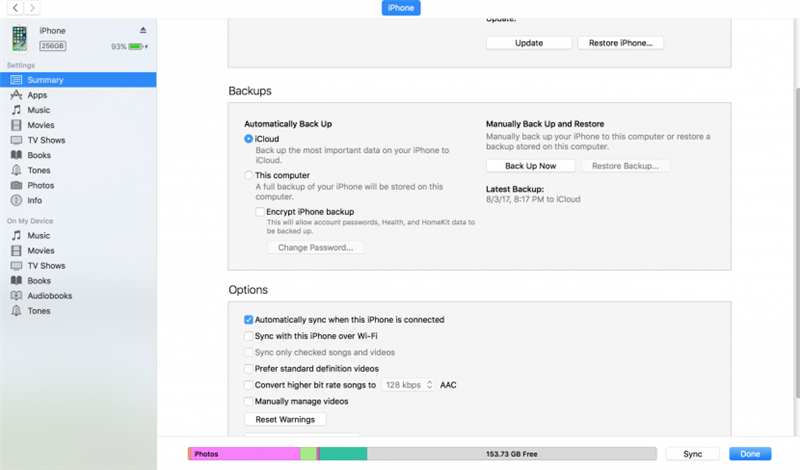
- Первое, что вам нужно сделать, это подключить свой iPhone к компьютеру, на котором вы обычно синхронизируете его.
- Когда ваш iPhone появится в iTunes, нажмите «Сводка».
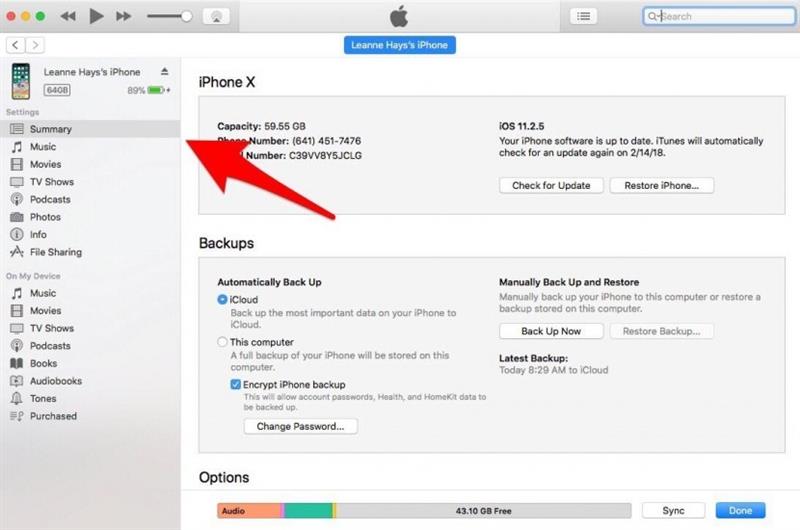
- Чтобы вернуть данные, сохраненные с вашего iPhone, включая удаленные текстовые сообщения, вам нужно нажать «Восстановить резервную копию». Если этот параметр неактивен, вам может потребоваться изменить настройки резервного копирования с iCloud на компьютер.
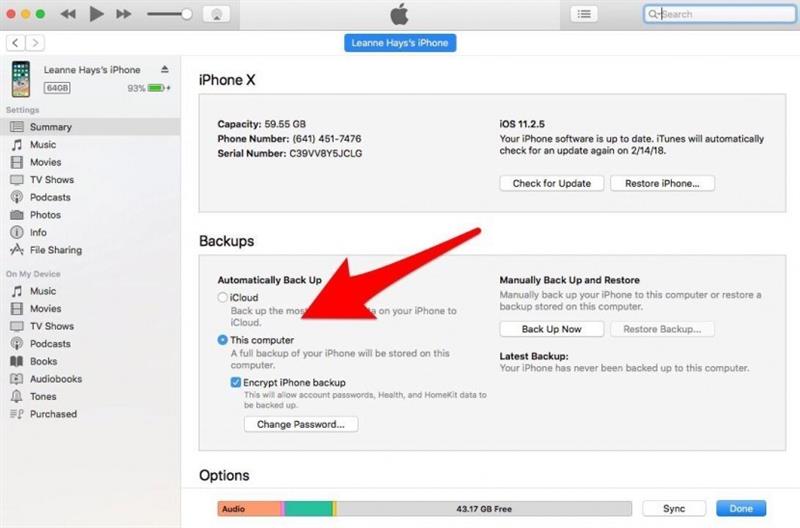
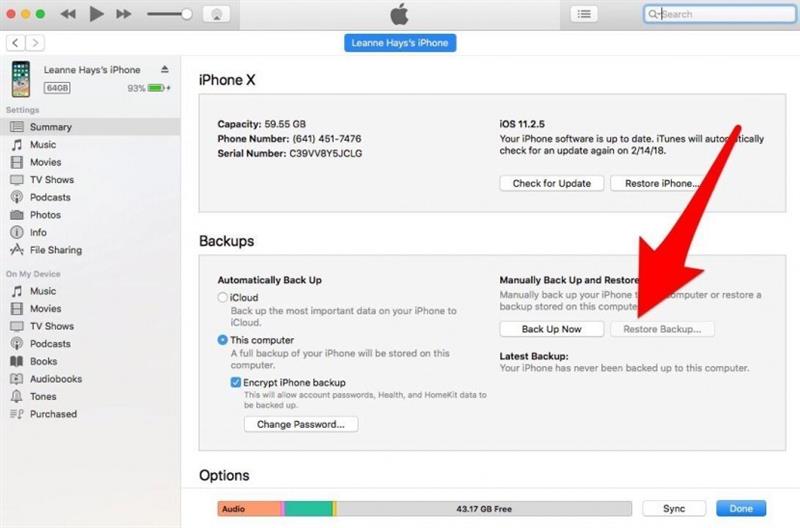
- Этот процесс может занять некоторое время, если у вас много данных, хранящихся на вашем телефоне или Mac.
- Предполагая, что вы не выполнили синхронизацию с iTunes с момента удаления текстовых сообщений, этот метод должен восстановить эти сообщения в приложении «Сообщения»!
Восстановление удаленных текстов: обратитесь к поставщику услуг
В некоторых случаях вы можете восстановить удаленные текстовые сообщения, обратившись к поставщику услуг сотовой связи.
Когда вы звоните, вам нужно будет обратиться за технической поддержкой, а затем попросить поговорить с представителем, поскольку, вероятно, не будет точных подсказок в меню, чтобы отвезти вас в нужный отдел.
Восстановление удаленных текстовых сообщений: сторонние приложения
Это последнее средство для получения удаленных текстовых сообщений на вашем iPhone, и это НЕ первый выбор, который я бы использовал.